Este artículo le proporcionará la información completa sobre el problema del video de 360 grados que no funciona. Por lo tanto, si su video de 360 grados no funciona en su PC, teléfono Android o YouTube, debe consultar esta publicación optimizada.
Aquí, he especificado una serie de soluciones para solucionar el problema del YouTube 360 grados vídeo no funciona en diferentes escenarios.
Entonces, sin más demora, avancemos:
Gratis Video Reparar Herramienta.
Repare los problemas de video dañados, entrecortados, espasmódicos, granulados y de otro tipo sin perder fácilmente su calidad original. ¡Probar ahora!
Parte 1: ¿Qué es el video de 360 grados?
El video de 360 grados es un clip de video que se puede ver fácilmente desde todas las direcciones posibles simplemente arrastrando. Este tipo de video también se conoce como video inmersivo o esférico.
Sin embargo, los videos de 360 grados son filmados por cámaras omnidireccionales para registrar la vista de todas las direcciones al mismo tiempo.
Ahora, debe estar dispuesto a saber: ¿Por qué mi video 360 no funciona y cómo solucionar este problema, verdad? No se asuste, lea las siguientes secciones para obtener la respuesta a estas preguntas.
Parte 2: Por qué “360 Grados los videos no funcionan”?
Puede haber numerosas causas que pueden llevar a que el video de 360 grados de YouTube no funcione.
Entonces, a continuación, he enumerado las principales razones que pueden causar este problema. Vamos a ver:
- Controladores gráficos obsoletos
- Por un navegador incompatible
- Si la aceleración de hardware no está habilitada
- Debido a una aplicación de YouTube obsoleta
- Archivo de video 360 dañado
- Caché y archivo temporal, etc.
Parte 3: ¿Cómo resolver el problema del video de 360 grados que no funciona?
Aquí he discutido diferentes arreglos para resolver 360 grados vídeo no funciona en varias situaciones. Por lo tanto, puede probar las siguientes soluciones según su situación y necesidad. Una vez probarlos.
-
Arreglar video de 360 grados que no se reproduce en la computadora
-
Arreglar el video de 360 grados que no se reproduce en YouTube
-
Arreglar video de 360 grados que no se reproduce en Android
Arreglar video de 360 grados que no se reproduce en la computadora
Arreglo #1: Atualice los controladores de gráficos de la PC
Muchas veces, los problemas con los controladores del sistema, como los controladores gráficos obsoletos, pueden causar varios tipos de problemas para los usuarios. En tal caso, actualizar los controladores de la tarjeta gráfica puede ayudar a reparar del archivo de video corrupto el problema, para hacerlo, siga estos pasos:
Paso 1: en primer lugar, asegúrese de tener el controlador de gráficos más reciente presentado para una instalación.
Paso 2: en su PC, vaya al Administrador de dispositivos.

Paso 3: en un panel izquierdo, vaya a Adaptadores de pantalla y expándalo,
Paso 4: después de esto, haga clic con el botón derecho en la tarjeta gráfica instalada y elija la opción Actualizar el software del controlador.

Paso 5: Ahora, se instalará un nuevo controlador gráfico una vez que reinicie su sistema.
Arreglo #2: Juega en el navegador web compatible
Los videos 360 solo se reproducen en el navegador web que admite el formato HTML 5. Sin embargo, si no puede reproducir sus videos en otro navegador, significa que el navegador que está utilizando no es compatible con el formato de archivo de 360 grados.
Puede reproducir sus videos de 360 grados sin problemas en Google Chrome, Internet Explorer, Mozilla Firefox, Safari, Opera, etc.
Arreglo #3: Activar una aceleración de hardware en Windows
Otra forma en que puede intentar reparar el video de 360 grados que no funciona es: habilite la Aceleración de hardware. Es una característica que ya está deshabilitada en la PC con Windows.
Por lo tanto, simplemente habilite esta función siguiendo los pasos que se indican a continuación y resuelva el problema del video de 360 grados que no se puede reproducir:
Paso 1: Inicie el Panel de control.
Paso 2: seleccione la opción large icons al lado de Ver por la cual puede ver en la parte superior derecha de su pantalla.

Paso 3: toca una opción de visualización.

Paso 4: En el cuarto paso, haga clic en la opción Cambiar una configuración de pantalla.

Paso 5: Haga clic en una opción Configuración avanzada.

Paso 6: Vaya a la pestaña Solucionar problemas.
Paso 7: Deslice un control deslizante de Aceleración de hardware hacia el lado derecho para activarlo.
Paso 8: toca Aceptar. Luego, reinicie su PC e intente reproducir los videos 360 en su navegador.

Leer también – 11 Arreglos: VLC No jugar ¡Videos de Youtube!
Arreglo #4: Actualice el navegador
Actualizar el navegador web a la última versión es otra ayuda que puede intentar para solucionar este tipo de problemas. Estos son los pasos simples que puede seguir para actualizar el navegador.
- Al principio, haga clic en Personalizar una Google Chrome opción que se encuentra en la parte superior derecha de su navegador.
- En el segundo paso, haga clic en la Ayuda
- Después de eso, toque Acerca de Google Chrome.
- Chrome buscará ahora la nueva actualización e intentará instalarla.

- Una vez que se haya actualizado, presione la opción Relanzar para iniciar el navegador.
Arreglar video de 360 grados que no se reproduce en YouTube
Arreglo #1: Actualizar la aplicación de YouTube
Si está utilizando una versión desactualizada de la aplicación de YouTube, es probable que se enfrente a un problema de YouTube 360 grados video que no funciona.
Para solucionar este problema, debe actualizar su aplicación de YouTube siguiendo los pasos que se indican a continuación:
- Abra la aplicación Google Play Store en su teléfono.
- Luego, busque la aplicación de YouTube en el cuadro de búsqueda
- Si hay alguna actualización disponible para la aplicación, presione el botón Actualizar.
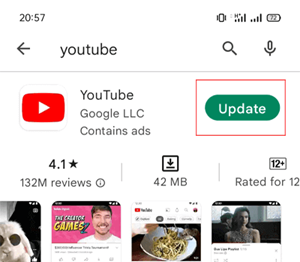
Arreglo #2: Reinstalar la aplicación de YouTube
Desinstalar y reinstalar las aplicaciones generalmente ayuda a resolver varios tipos de problemas relacionados con las aplicaciones. Dado que su video de 360 grados de YouTube no funciona, intente solucionar este problema reinstalando la aplicación de YouTube.
He aquí cómo hacerlo:
Paso 1: Ve a la aplicación Configuración
Paso 2: seleccione las aplicaciones y notificaciones
Paso 3: desplácese hacia abajo hasta la aplicación de YouTube >> Toque Desinstalar >> Aceptar
Arreglo #3: Borrar archivos de caché en la aplicación de YouTube
A veces, los archivos de caché pueden provocar errores y errores inesperados en la aplicación y en los dispositivos. Por lo tanto, es posible que el caché de su aplicación de YouTube sea responsable de los videos de 360 grados que no se pueden reproducir.
Simplemente, borre los archivos de caché de su aplicación de YouTube para resolver este problema.
Así es como puedes hacerlo:
- En tu móvil, ve a Configuración >> Aplicaciones
- Toque en YouTube y luego en la opción Almacenamiento >> Borrar caché.

- Luego, intente reproducir sus videos 360 en su aplicación de YouTube.
Después de completar estos pasos, el problema de los videos de 360 grados que no funcionan debería solucionarse.
Lea también: [7 correcciones] Este archivo de video no se puede reproducir Código de error 224002
Arreglar video de 360 grados que no se reproduce en Android
Arreglo #1: Verifique una conexión a Internet
Es posible que su video de 360 grados no se pueda reproducir porque no hay suficientes datos móviles o el WI-FI no funciona correctamente. Por lo tanto, debe verificar la conexión a Internet, luego intente reproducir sus videos 360.
Pero, si no hay ningún problema con la conexión a Internet, pruebe el siguiente método.
Arreglo #2: Reinicie su dispositivo Android
La mayoría de los usuarios de teléfonos Android informaron que reiniciar el teléfono les ayudó a resolver varios problemas y fallas en sus teléfonos. Entonces, aquí también me gustaría recomendarte que reinicies tu móvil. Dado que un simple reinicio también puede ayudarlo a grabar un problema de video que no se puede reproducir en el teléfono.

Solución #3: Actualizar su teléfono inteligente
Existe una gran posibilidad de que el video de 360 grados no funcione Android problema puede ocurrir debido a la versión desactualizada de su teléfono. Por lo tanto, debe verificar si su dispositivo necesita actualizarse o si hay alguna actualización más reciente disponible o no. Para hacerlo, prueba estos sencillos pasos:
Paso 1: asegúrese de que su teléfono esté conectado a Internet.
Paso 2: Abra la Configuración >> vaya a “Acerca teléfono“.

Paso 3: ahora, busca las actualizaciones. Aquí, si puede ver las actualizaciones más recientes disponibles, aparecerá la opción “Actualizar” en su pantalla. Haz click en eso.
Paso 4: Después de instalar la última actualización, reinicie e instale el software del sistema. Haz click en eso.
Arreglo #4: Calibrar Gyroscope
Bueno, si tiene un teléfono inteligente con giroscopio, es posible que un sensor no se rectifique correctamente. Calibrar el sensor puede ayudarlo a lidiar con YouTube que no reconoce videos 360. Estos son los pasos simples para calibrar un sensor.
Paso 1: Abra la aplicación Configuración en su teléfono Android.
Paso 2: A continuación, haz clic en la opción Accesibilidad.
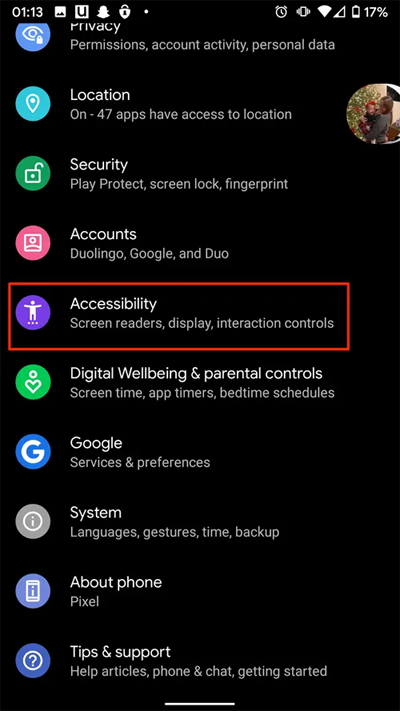
Paso 3: Después de esto, puede ver la opción Calibración del giroscopio.
Paso 4: elija esa opción para calibrar un giroscopio.

Paso 5: Ahora intente reproducir y ver sus grabaciones de 360 grados en su aplicación de video.
Solución recomendada para solucionar el problema de video de 360 grados que no funciona
Si no puede solucionar el problema de que el video de 360 grados no funciona incluso después de intentar tantas correcciones, es posible que su archivo de video se corrompa por algún motivo. En tal situación, necesita usar el más poderoso y confiable Video Reparar Herramienta.
Es uno de los mejores programas que admite casi todos los formatos de video populares, como MP4, MOV, AVI, AVCHD, WMV y otros archivos, incluidos los archivos de 360 grados. Simplemente puede usar este software cargado de funciones sin ninguna habilidad técnica.


* Free version of this program only previews repaired videos.
Además de eso, tiene un proceso de reparación simple que no afecta las propiedades o la resolución de un archivo de video. Por lo tanto, sin demora, descargue e instale rápidamente esta herramienta y pruebe la guía paso a paso proporcionada para corregir el video de 360 grados que no funciona.
Paso 1: descargue, instale e lanzamiento el software de reparación de video en su sistema. Haga clic en 'Agregar archivos' para agregar archivos de video corruptos.

Paso 2: haga clic en el botón 'Reparar' para comenzar el proceso de reparación. Esto comienza a reparar sus archivos de video agregados uno por uno.

Paso 3: puede hacer clic en 'Vista previa' para obtener una vista previa del archivo de video reparado dentro del software y hacer clic en el botón 'Guardar archivos reparados' para guardar los videos reparados en la ubicación deseada.

Parte 4: FAQ (Preguntas Frecuentes)
¿Cómo puedo ver videos 360 en mi PC?
Para ver videos de 360 grados en su computadora, debe instalar y abrir aplicaciones de Películas y TV en su sistema Windows. Después de eso, ve a la sección 'Videos de 360°’ >> toca el video y comienza a reproducirlo y verlo.
¿VLC puede reproducir videos 360?
Bueno, la respuesta es sí. VLC es un reproductor gratuito de código abierto que tiene la capacidad de reproducir archivos multimedia junto con videos de 360 grados sin ninguna dificultad.
¿Cómo habilito el video 360 en YouTube?
Puede habilitar videos 360 en su YouTube siguiendo los pasos simples a continuación:
- Descargue, instale y luego abra la aplicación de YouTube.
- Búsqueda de los videos 360 o Realidad Virtual.
- Después de esto, busque el ícono de two points para obtener el canal correcto.
- Elija la RV o el video de 360 grados.
- Luego, haga clic en el botón de reproducción para comenzar a reproducir el video.
Parte 5: Tiempo para concluir
Ahora, es tiempo de suma arriba…….
Después de leer esta guía de solución de problemas, ahora debe haber aprendido cómo resolver videos de 360 grados que no funcionan en Android, PC o YouTube. Puede probar cualquiera de estas soluciones para solucionar el problema de que el video de 360 grados de YouTube no funciona sin ninguna habilidad técnica.
Sin embargo, si desea una forma instantánea de solucionar este problema, puede probar la mejor Video Reparar Software.
Con suerte, esta publicación le resultará útil. ¡Buena suerte!

Taposhi is an expert technical writer with 5+ years of experience. Her in-depth knowledge about data recovery and fascination to explore new DIY tools & technologies have helped many. She has a great interest in photography and loves to share photography tips and tricks with others.